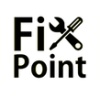Yeni bir iPhone aldınız ve AppStore, Apple Müzik, iCloud gibi Apple servislerinde kullanmanız için gereken Apple kimliği nasıl oluşturulur bilmiyorsanız doğru yere geldiniz.
Gelin şimdi Apple kimliği nedir ne değildir yeni bir Apple Kimliği nasıl oluşturulur bir bakalım...
Apple kimliği yukarda da değindiğimiz gibi AppStore, Apple Müzik, iCloud, iTunes gibi diğer tüm Apple servislerini kullanabilmeniz için gereken bir e-posta hesabıdır.
Bu servisleri aktif bir şekilde kullanabilmeniz için öncelikle yeni bir Apple kimliğine ihtiyacınız var.
Peki nasıl yeni bir Apple kimliği oluşturacağız?
Bir Apple Kimliği oluşturmak için bir çok alternatif mevcut.
1- iPhone veya iPad üzerinden Apple Kimliği oluşturma
2- Bilgisayarda iTunes ile Apple Kimliği oluşturma
3- Web'den Apple Kimliği oluşturma
Şimdi dilerseniz sırası ile Apple Kimliği oluşturma yöntemlerine bir göz atalım.
iPhone veya iPad üzerinden Apple Kimliği oluşturma nasıl yapılır?
Yeni iPhone veya iPad aldığınızda ilk kurulumu gerçekleştirdiğiniz esnada kurulum sihirbazı sizden Apple Kimliğinizi ve parolanızı girmenizi isteyecektir.
Eğer daha önce bir Apple Kimliği aldıysanız bu Apple Kimliğini bu kısma girebilir ve kuruluma devam edebilirsiniz.
Şayet bir Apple kimliği sahibi değilseniz iPhone veya iPad'inizi kurarken yeni bir Apple Kimliği oluşturabilirsiniz.
Bu aşamada yeni bir Apple Kimliği oluşturabilmek için "Parolanızı mı unuttunuz veya Apple kimliğiniz mi yok?" seçeneğine dokunmanız gerekmektedir.
Bu bölümden Ücretsiz Apple Kimliği Yarat'a dokunarak Apple Kimliğinizi oluşturabilirsiniz.
iPhone veya iPad üzerinden Apple Kimliği oluşturmak için diğer bir seçenekse kurulum tamamlandıktan sonra App Store'u kullanarak Apple Kimliği oluşturmaktır.
Bunun için App Store'u açarak profil resminize dokunmanız gerekiyor.
Ekranda karşınıza çıkan seçeneklerden Yeni Apple Kimliği Yarat seçeneğine dokunmanız ve ekrandaki yönergeleri takip etmeniz gerekmektedir.
Tüm adımları başarılı bir şekilde geçtikten sonra iTunes, App Store ve iCloud gibi tüm Apple servislerine giriş yapabilmeniz için artık yeni Apple Kimliğinizi kullanabilirsiniz.
Bilgisayarda iTunes ile yeni bir Apple Kimliği oluşturma
Eğer Apple marka bir Mac'inizde App Store'u kullanarak Apple Kimliği oluşturabilirsiniz. Windows PC kullanıyorsanız Windows için iTunes'u kullanarak Apple Kimliği oluşturabilirsiniz. Aygıtınızda Windows için iTunes yüklü değilse web'de Apple Kimliği oluşturabilirsiniz.
Mac'inizde Apple Kimliği oluşturma
App Store'u açın.
Giriş Yap'ı, ardından da Apple Kimliği Yarat'ı tıklayın. Bu seçeneği görmüyorsanız iCloud'dan çıkış yaptığınızdan emin olun.
Hüküm ve Koşulları okuyup kabul edin.
Yeni Apple Kimliğinizi oluşturmak için formu doldurun. Verdiğiniz e-posta adresi yeni Apple Kimliğiniz olacaktır.
Formu doldurduktan sonra Sürdür'ü tıklayın. Girdiğiniz e-posta adresinin zaten bir Apple Kimliği ile ilişkili olduğunu belirten bir ileti görürseniz buradaki yönergeler yerine mevcut Apple Kimliğini kullanma yönergelerini izleyin.
Kredi kartı ve fatura bilgilerinizi girin, ardından Devam'ı tıklayın. Hiçbiri seçeneğini belirleyebilir ve Hiçbiri seçeneği görünmüyorsa veya bu seçeneği belirleyemiyorsanız ne yapacağınızı öğrenebilirsiniz. Yalnızca satın alma işlemi yaptığınızda sizden ücret alınır. Daha sonra, ödeme bilgilerinizi değiştirebilir veya kaldırabilirsiniz.
Apple'dan bir doğrulama e-postası alıp almadığınızı görmek için e-postalarınızı kontrol edin ve e-posta adresinizi doğrulama adımlarını izleyin.
E-posta adresinizi doğruladıktan sonra, App Store ve iCloud gibi diğer Apple servislerine giriş yapmak için yeni Apple Kimliğinizi kullanabilirsiniz.
Windows PC'inizde Apple Kimliği oluşturma
Windows için iTunes'u açın. En son sürüme sahip olduğunuzdan emin olun.
Bilgisayar ekranınızın veya iTunes penceresinin üst kısmındaki menü çubuğundan Hesap > Giriş Yap'ı seçin. Ardından, Yeni Apple Kimliği Yarat'ı tıklayın.
Hüküm ve Koşullar ile Apple Gizlilik Politikası'nı okuyun ve kabul edin.
Yeni Apple Kimliğinizi oluşturmak için formu doldurun. Verdiğiniz e-posta adresi yeni Apple Kimliğiniz olacaktır. Form ayrıca hesabınızın korunması için güvenlik soruları da içerir.
Formu doldurduktan sonra Sürdür'ü tıklayın. Girdiğiniz e-posta adresinin zaten bir Apple Kimliği ile ilişkili olduğunu belirten bir ileti görürseniz buradaki yönergeler yerine mevcut Apple Kimliğini kullanma yönergelerini izleyin.
Kredi kartı ve fatura bilgilerinizi girin, ardından Devam'ı tıklayın. Hiçbiri seçeneğini belirleyebilir ve Hiçbiri seçeneği görünmüyorsa veya bu seçeneği belirleyemiyorsanız ne yapacağınızı öğrenebilirsiniz. Yalnızca satın alma işlemi yaptığınızda sizden ücret alınır. Daha sonra, ödeme bilgilerinizi değiştirebilir veya kaldırabilirsiniz.
Apple'dan bir doğrulama e-postası alıp almadığınızı görmek için e-postalarınızı kontrol edin ve e-posta adresinizi doğrulama adımlarını izleyin.
Web'de Apple Kimliği oluşturma
Genellikle, Android aygıtınız veya Apple TV'niz dahil olmak üzere bir aygıtta Apple Kimliği oluşturmanız gerektiğinde, aygıtınızı veya Apple servisini ilk kez ayarlarken sunulan adımları izleyebilirsiniz. Akıllı televizyonunuzda Apple TV uygulamasını ayarladıysanız ve bir Apple Kimliği oluşturmanız gerekiyorsa activate.apple.com adresine yönlendirilebilirsiniz. Bu durumda, bir e-posta adresi, parola ve ödeme yönteminin yanı sıra tam adınızı ve doğum tarihinizi belirtmeniz gerekir.
Sorun yaşarsanız Apple Kimliğinizi web'de oluşturmak için aşağıdaki adımları izlemeyi deneyin.
Apple Kimliği hesap sayfasına gidin ve Apple Kimliğinizi oluşturun seçeneğini tıklayın.
Adınızı, doğum gününüzü, e-posta adresinizi ve parolanızı girip ödeme yönteminizin fatura adresiyle eşleşen ülke veya bölgeyi seçin. Verdiğiniz e-posta adresi yeni Apple Kimliğiniz olacaktır.*
Güvenlik sorularınızı seçin ve Apple Güncellemelerine abone olmak isterseniz onay kutularını işaretleyin. Bu abonelik sayesinde Apple'ın en son haber, yazılım, ürün ve servisleriyle ilgili en güncel bilgileri alırsınız.
Devam'ı tıklayın.
Web'de Apple Kimliğinizi oluşturduktan sonra, özelliği kullanmaya uygunsanız Apple'ın en yüksek güvenlik düzeyi olan iki faktörlü kimlik doğrulamaya yükseltebilirsiniz. E-posta adresinizi doğruladıktan sonra iTunes Store'a ve iCloud gibi diğer Apple servislerine giriş yapmak için yeni Apple Kimliğinizi kullanabilirsiniz.